找不到电脑关机键是怎么回事 如何在win10系统中找回关机键
更新时间:2023-11-01 11:06:43作者:xiaoliu
找不到电脑关机键是怎么回事,现代人的生活离不开电脑,而电脑的日常操作中,关机是一个十分常见的步骤,有时我们会发现电脑屏幕上找不到关机键,这让人感到困惑。特别是在使用Win10系统的情况下,找回关机键更是成为了一项需要解决的难题。为什么我们会遇到找不到电脑关机键的情况?又该如何在Win10系统中找回关机键呢?让我们一起来探讨一下。
具体步骤:
1.在win10系统桌面上,开始菜单。右键,运行。
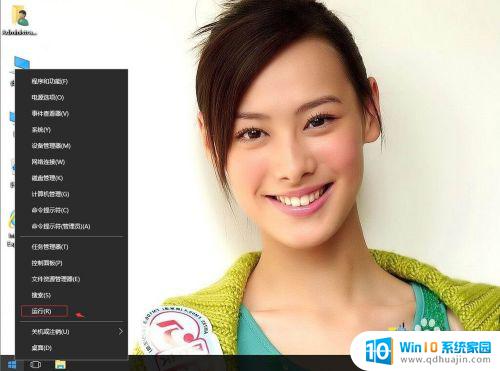
2.输入gpedit.msc。再回车。
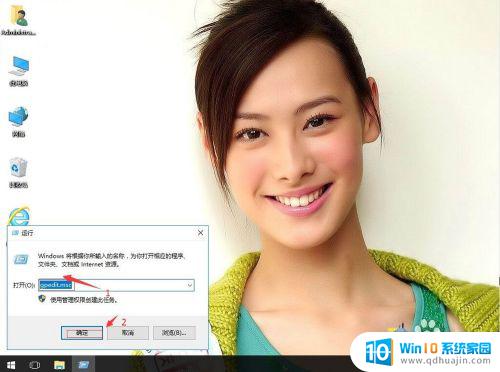
3.在本地组策略编辑器,依次打开本地计算机策略→用户配置→管理模板→“开始”菜单和任务栏。在右侧找到删除并阻止访问“关机”、“重新启动”、“睡眠”和“休眠”命令。
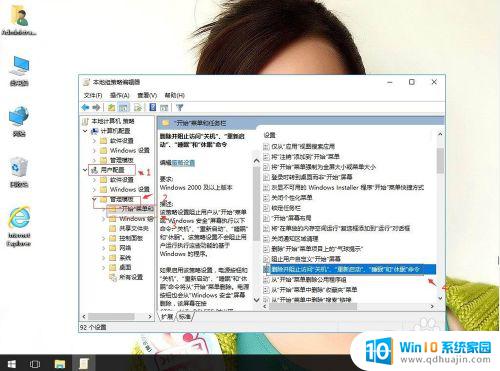
4.右键,编辑。
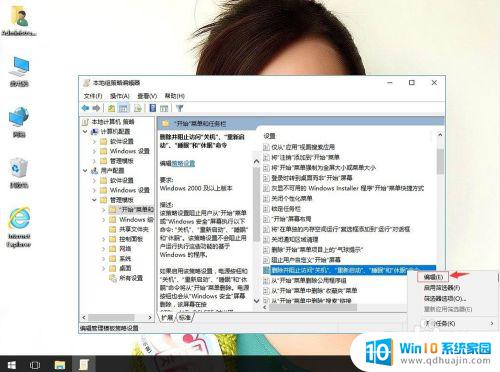
5.单击已启用。再应用,确定。再关闭窗口,电脑重启。
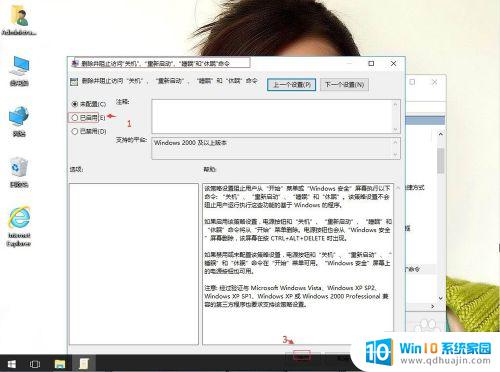
以上是电脑找不到关机键的解决方法,如果您遇到这个问题,可以按照本文提供的方法进行解决,希望这篇文章能帮助到您。





